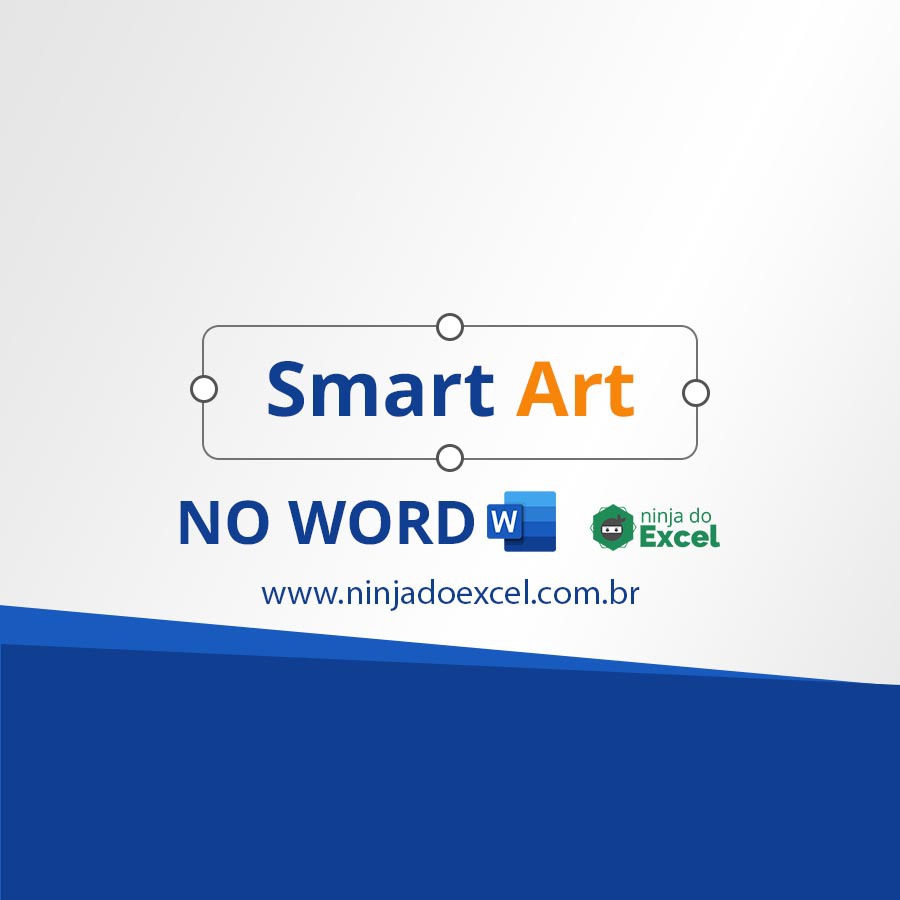
Muita gente se pergunta para que serve ou quando usar SmartArt no Word, então leia este tutorial que você saber o que é e como usar este elemento que é até bastante “conhecido”, porém ainda pouco utilizado.
É importante lembrar que este recurso não está disponível somente para o Word, mas também para Excel, PowerPoint e Outlook.
O que são os SmartArt no Word?
Antes de tudo, os SmartArt são elementos que nos ajudam a nos comunicar visualmente, eles existem em diversas categorias, como: listas gráficas, diagramas, gráficos ou organogramas.
Como usar os SmartArt no Word?
Para usar um SmartArt no Word devemos nos dirigir a guia Inserir e em SmartArt:
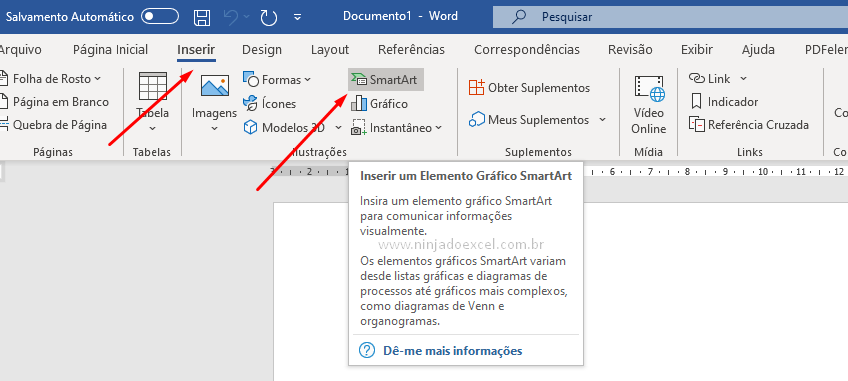 Cadastre seu email aqui no blog para receber em primeira mão todas as novidades, posts e videoaulas que postarmos.
Cadastre seu email aqui no blog para receber em primeira mão todas as novidades, posts e videoaulas que postarmos.
Receber conteúdos de Excel
Preencha abaixo para receber conteúdos avançados de Excel.
Fique tranquilo, seu e-mail está completamente SEGURO conosco!
É muito importante que você me adicione na sua lista de contatos, para que os próximos emails não caiam no SPAM. Adicione este email: [email protected]
Em seguida, abrirá a janela escolher Elementos de Gráfico SmartArt:
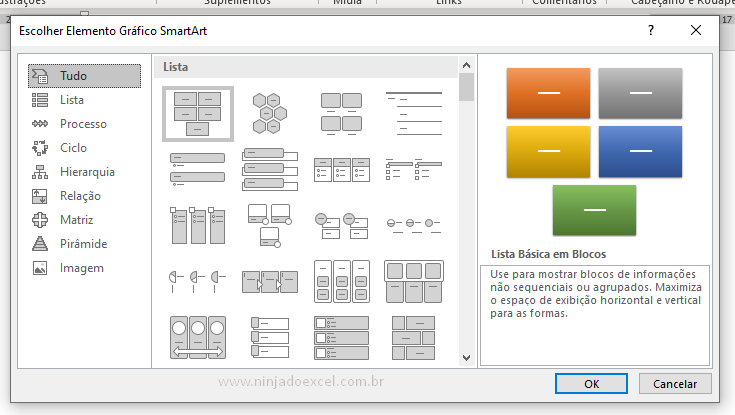
Posteriormente você deve escolher um layout entre as categorias e pressionar OK:
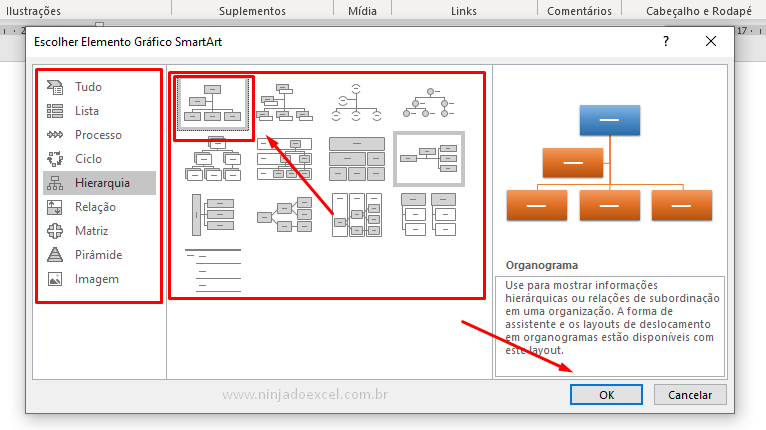
Agora que você inseriu o SmartArt, é possível editarmos clicando sobre ele e digitando o texto que queremos:
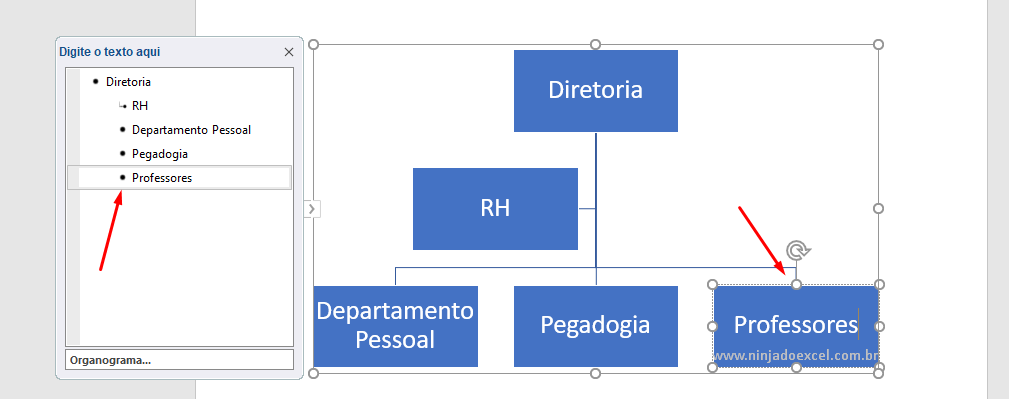
Design do SmartArt no Word
Ao clicar no SmartArt, a guia Design SmartArt torna-se visível, nela temos a possibilidade de trabalhar o design do SmartArt. Em Layouts, temos várias opções, en seguida escolha uma que se adeque a sua necessidade:
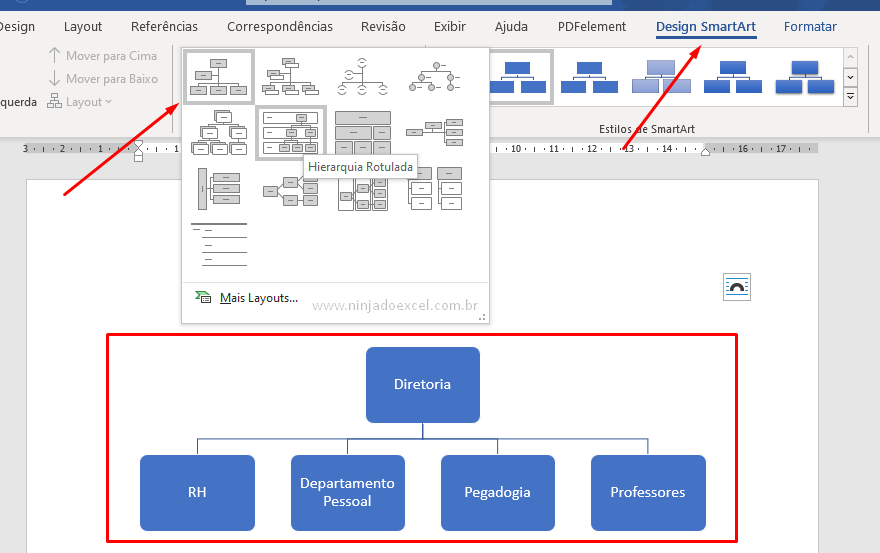
Nesta mesma guia você pode manipular a cor do seu SmartArt em Alterar Cores:
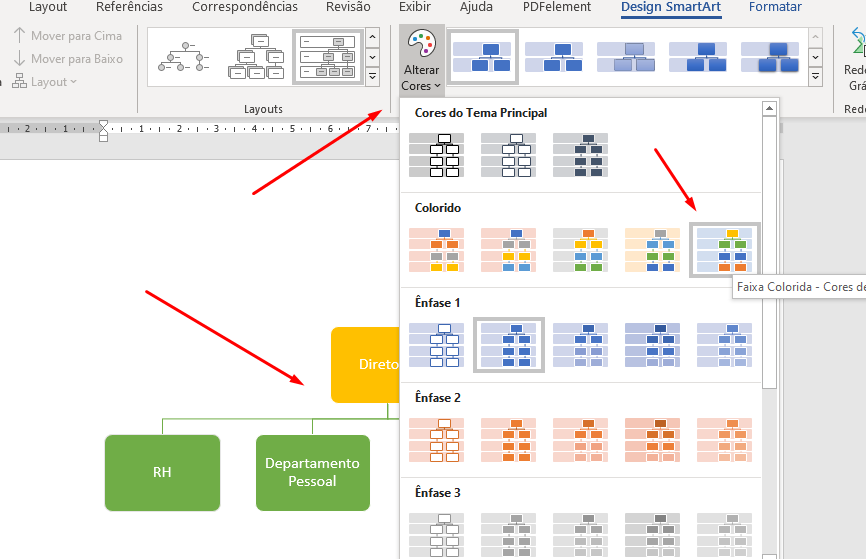
Em Estilo de SmartArt você também tem algumas opções que podem ser interessantes de analisar:
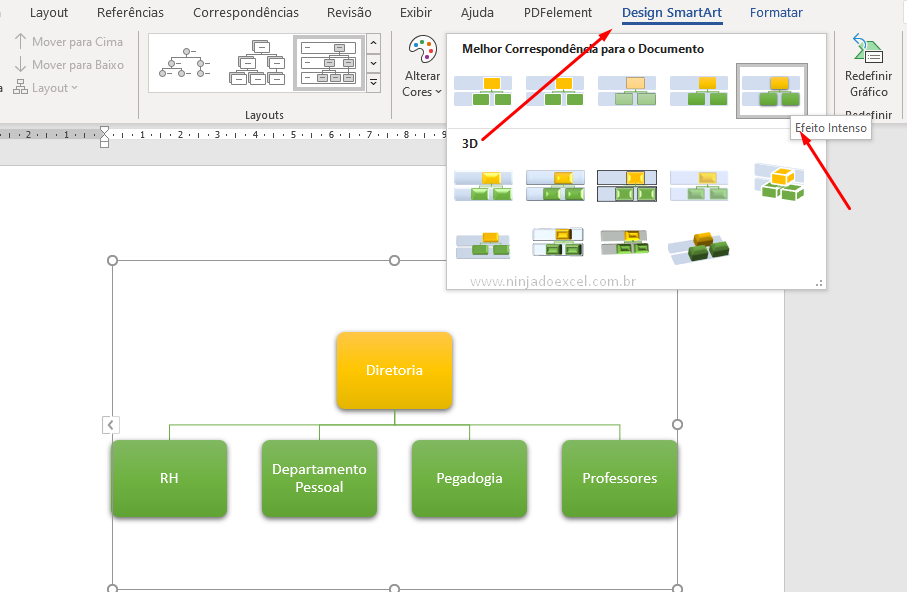
Enfim, ficou muito legal!
Realmente, usar SmartArt no Word defensivamente pode ser uma boa alternativa para muitas situações, desde edição de trabalhos acadêmicos no Word, a apresentação de trabalho no PowerPoint.
Curso de Excel Básico ao Avançado:
Quer aprender Excel do Básico ao Avançado passando por Dashboards? Clique na imagem abaixo e saiba mais sobre este curso.

Gostou destas possibilidades? Por fim, deixe seu comentário sobre a função!
Posts Relacionados:


![COMO-FAZER-UM-CIRCULO-NO-WORD-E-ESCREVER-DENTRO-[PASSO-A-PASSO] Como Fazer um Círculo no WORD e Escrever Dentro [Passo a Passo]](https://ninjadoexcel.com.br/wp-content/uploads/2023/08/COMO-FAZER-UM-CIRCULO-NO-WORD-E-ESCREVER-DENTRO-PASSO-A-PASSO-304x170.jpg)










